皆さん、こんにちは。今日は、LINEでのQRコードの読み取り方についてお話しします。スマートフォンを使い慣れていない方や、QRコードって何?と思っている方にもわかりやすく説明しますので、ぜひ最後までご覧ください。
QRコードとは何か?
まず、QRコードについて簡単にお話ししましょう。QRコードとは、白黒の四角い模様で構成されたコードで、スマートフォンなどで読み取ることで、ウェブサイトのURLや連絡先情報など、さまざまな情報にアクセスできるものです。最近では、商品のパッケージや広告など、いろいろな場所で見かけることが多いですよね。
LINEでQRコードを読み取る方法
では、本題のLINEでのQRコードの読み取り方について説明します。LINEには、QRコードを読み取るための機能が備わっており、これを使って友だち追加や情報の取得が簡単に行えます。
1. カメラで直接QRコードを読み取る方法
まず、目の前にあるQRコードをカメラで直接読み取る方法です。
- LINEアプリを開きます。
- 画面上部の検索バーの右側にある小さな四角いアイコン(QRコードリーダー)をタップします。
- カメラが起動するので、読み取りたいQRコードにカメラを向けます。
- 自動的にQRコードが読み取られ、対応する情報が表示されます。
例えば、友だちのQRコードを読み取った場合、その人のプロフィールが表示され、「追加」をタップすると友だちに追加されます。
2. 端末に保存されたQRコード画像を読み取る方法
次に、メールやメッセージで送られてきたQRコードの画像を読み取る方法です。
- まず、送られてきたQRコードの画像を端末に保存します。
- LINEアプリを開き、先ほどと同じくQRコードリーダーを起動します。
- 画面右下にある四角いアイコンをタップすると、端末内の画像一覧が表示されます。
- 保存したQRコードの画像を選択すると、自動的に読み取りが行われます。
この方法を使えば、直接カメラで読み取れない場合でも、QRコードを利用することができます。
よくある質問や疑問
ここで、QRコードの読み取りに関して、よくある質問をいくつかご紹介します。
Q1. QRコードを読み取れない場合はどうすればいいですか?
照明が暗い場所や、QRコードが汚れている場合、正しく読み取れないことがあります。明るい場所で、QRコードがはっきり見えるようにして再度試してみてください。
Q2. 古いスマートフォンでもQRコードを読み取れますか?
はい、多くの場合、LINEアプリがインストールされていれば、QRコードの読み取りが可能です。ただし、アプリやOSのバージョンが古すぎる場合は、最新バージョンにアップデートすることをおすすめします。
今すぐ解決したい!どうしたらいい?
いま、あなたを悩ませているITの問題を解決します!
「エラーメッセージ、フリーズ、接続不良…もうイライラしない!」
あなたはこんな経験はありませんか?
✅ ExcelやWordの使い方がわからない💦
✅ 仕事の締め切り直前にパソコンがフリーズ💦
✅ 家族との大切な写真が突然見られなくなった💦
✅ オンライン会議に参加できずに焦った💦
✅ スマホの重くて重要な連絡ができなかった💦
平均的な人は、こうしたパソコンやスマホ関連の問題で年間73時間(約9日分の働く時間!)を無駄にしています。あなたの大切な時間が今この悩んでいる瞬間も失われています。
LINEでメッセージを送れば即時解決!
すでに多くの方が私の公式LINEからお悩みを解決しています。
最新のAIを使った自動応答機能を活用していますので、24時間いつでも即返信いたします。
誰でも無料で使えますので、安心して使えます。
問題は先のばしにするほど深刻化します。
小さなエラーがデータ消失や重大なシステム障害につながることも。解決できずに大切な機会を逃すリスクは、あなたが思う以上に高いのです。
あなたが今困っていて、すぐにでも解決したいのであれば下のボタンをクリックして、LINEからあなたのお困りごとを送って下さい。
ぜひ、あなたの悩みを私に解決させてください。
まとめ
今回は、LINEでのQRコードの読み取り方についてお話ししました。QRコードを使えば、友だち追加や情報の取得がとても簡単になります。ぜひ試してみてくださいね。他にも疑問やお悩み事があれば、お気軽にLINEからお声掛けください。


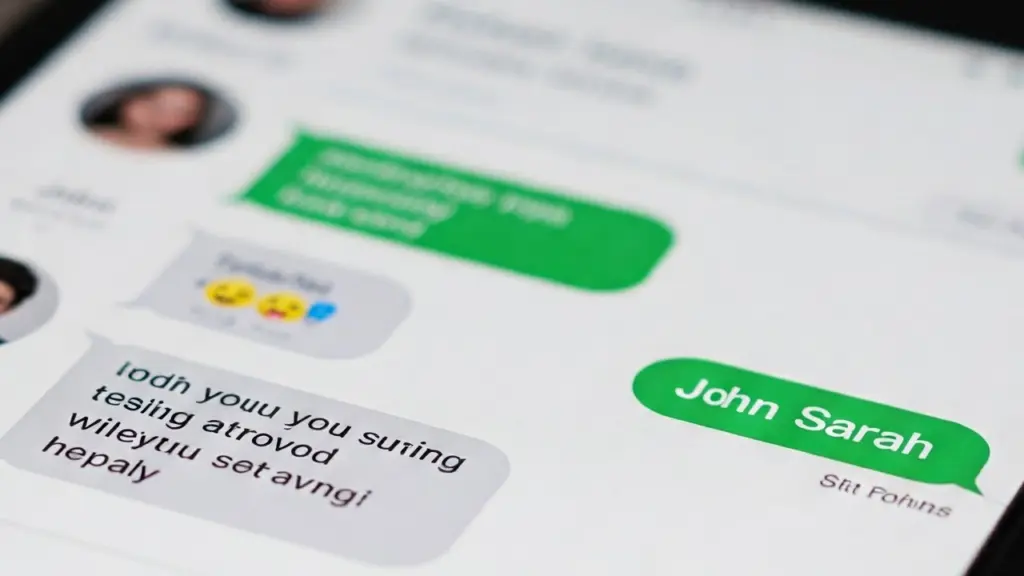



コメント